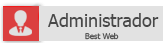[Tutorial] Assinatura nível medio
Página 1 de 1 • Compartilhe
| Assinatura nível médio |
Nesse tutorial aprenderemos a como fazer uma assinatura de uma maneira simples e rápida.
Programa utilizado: Photoshp CS6 (Pode ser feito em outras versões do PS).
--> Tutorais gráficos <--
Assinatura nível médio
Assinatura nível médio
1º - Passo: Abra uma imagem de sua preferência :artmeiros: Ctrl + O
Nesse tutorial foi utilizado a seguinte imagem:
![[Tutorial] Assinatura nível medio EQgjDhC](https://i.imgur.com/EQgjDhC.png)
2º - Passo: Após abrir a imagem, duplique-a :artmeiros: Ctrl +J
![[Tutorial] Assinatura nível medio Ogd6NUn](https://i.imgur.com/Ogd6NUn.png)
3º - Passo: Agora na camada duplicada iremos utilizar o efeito de smudge, mas antes precisaremos configurar o pincel.
Para configura-lo procure em sua barra de ferramentas o seguinte ícone
![[Tutorial] Assinatura nível medio UWHk2Hv](https://i.imgur.com/uWHk2Hv.png)
![[Tutorial] Assinatura nível medio TvUMd9y](https://i.imgur.com/TvUMd9y.png)
Caso não ache o ícone
![[Tutorial] Assinatura nível medio UWHk2Hv](https://i.imgur.com/uWHk2Hv.png) logo de cara, procure o ícone
logo de cara, procure o ícone ![[Tutorial] Assinatura nível medio EoOkLSZ](https://i.imgur.com/EoOkLSZ.png) , abaixo dele encontrará um dos 3 icones da imagem abaixo,basta clicar por cima deles para abri o seguinte menu:
, abaixo dele encontrará um dos 3 icones da imagem abaixo,basta clicar por cima deles para abri o seguinte menu:![[Tutorial] Assinatura nível medio PNLSZV8](https://i.imgur.com/PNLSZV8.png)
4º - Passo: Agora iremos configurar o pincel! Pressione F5.
O seguinte menu aparecerá:
![[Tutorial] Assinatura nível medio OGVpIyS](https://i.imgur.com/OGVpIyS.png)
Configure o seu pincel da mesma maneira que mostra a imagem acima!
5º - Passo: Apos configurar o pincel, iremos aplicar o efeito de smudge!
Passe o pincel por cima da imagem de maneira que fique parecido com o efeito abaixo:
![[Tutorial] Assinatura nível medio XxmzbYv](https://i.imgur.com/xxmzbYv.png)
Vá em camadas e mude a opacidade da imagem duplicada de 100% para 70%
![[Tutorial] Assinatura nível medio FcQmiJn](https://i.imgur.com/fcQmiJn.png)
A imagem ficará dessa maneira:
![[Tutorial] Assinatura nível medio S0koymV](https://i.imgur.com/s0koymV.png)
6º - Passo: Iremos agora aplicar a seguinte fractal a assinatura:
![[Tutorial] Assinatura nível medio 8YMDdDp](https://i.imgur.com/8YMDdDp.png)
Vá em camadas e clique no menu onde está escrito normal, aparecerá um menu com diversas opções , selecione a opção subexposição linear
![[Tutorial] Assinatura nível medio KFiMc44](https://i.imgur.com/kFiMc44.png)
![[Tutorial] Assinatura nível medio FHhzZdn](https://i.imgur.com/fHhzZdn.png)
Mude a opacidade da imagem de 100% para 70%, ira obter esse resultado:
![[Tutorial] Assinatura nível medio Qck9x2V](https://i.imgur.com/qck9x2V.png)
Selecione a borracha (E), e apague a camada do fractal no local onde o personagem se encontra:
![[Tutorial] Assinatura nível medio CilOy6Q](https://i.imgur.com/CilOy6Q.png)
7º - Passo: Agora iremos aplicar a seguinte textura a imagem:
![[Tutorial] Assinatura nível medio SWroWIB](https://i.imgur.com/sWroWIB.png)
Vá em camadas e clique no menu onde está escrito normal, aparecerá um menu com diversas opções , selecione a opção sobrepor
![[Tutorial] Assinatura nível medio Fe7y9TB](https://i.imgur.com/fe7y9TB.png)
![[Tutorial] Assinatura nível medio YpO6jka](https://i.imgur.com/YpO6jka.png)
Mude a opacidade da imagem de 100% para 50%, ira obter esse resultado:
![[Tutorial] Assinatura nível medio 0sDa5ky](https://i.imgur.com/0sDa5ky.png)
Selecione a borracha (E), e apague a camada da textura no local onde o personagem se encontra:
![[Tutorial] Assinatura nível medio 8AN7tbG](https://i.imgur.com/8AN7tbG.png)
8º - Passo: Após adicionar a fractal e a textura, iremos começar a trabalhar com o tratamento da assinatura.
Vá em camadas e procure o seguinte menu:
![[Tutorial] Assinatura nível medio 77NVAyN](https://i.imgur.com/77NVAyN.png) , clique nele e selecione a opção curvas,
, clique nele e selecione a opção curvas,![[Tutorial] Assinatura nível medio Zv75LzN](https://i.imgur.com/Zv75LzN.png)
o seguinte menu irá abrir:
![[Tutorial] Assinatura nível medio CRMrRSs](https://i.imgur.com/cRMrRSs.png)
Configure como na imagem acima (Entrada: 166 ; saída : 135), obterá um resultado parecido com este:
![[Tutorial] Assinatura nível medio Xcgu1Hu](https://i.imgur.com/Xcgu1Hu.png)
Crie uma nova camada :artmeiros: Ctrl + Shift + N
Iremos agora aplicar um degradê, para isso selecione a ferramenta de degradê (G)
Na parte superior do programa iremos visualizar as seguintes opções:
![[Tutorial] Assinatura nível medio 4AwaWNN](https://i.imgur.com/4AwaWNN.png)
Clique na "setinha" e selecione a cor "preto e branco",
![[Tutorial] Assinatura nível medio Rykvaka](https://i.imgur.com/rykvaka.png)
feito isso, clique com o mouse no canto esquerdo da sua imagem e arraste até o canto direito da imagem, depois disso solte!
![[Tutorial] Assinatura nível medio TxBj0ri](https://i.imgur.com/TxBj0ri.png)
Obterá o seguinte degrade:
![[Tutorial] Assinatura nível medio XJp4w4Z](https://i.imgur.com/xJp4w4Z.png)
Vá em camadas e mude a opacidade da camada degradê de 100% para 20%
![[Tutorial] Assinatura nível medio XHE6GLl](https://i.imgur.com/xHE6GLl.png)
Crie novamente uma nova camada :artmeiros: Ctrl + Shift + N, e repita o processo anterior, mas desta vez ao inves de selecionar o degradê preto e branco selecionará o violeta e laranja
![[Tutorial] Assinatura nível medio HWXORH5](https://i.imgur.com/HWXORH5.png)
obterá esse efeito degradê:
![[Tutorial] Assinatura nível medio WM3oPM3](https://i.imgur.com/WM3oPM3.png)
Vá no menu de camadas e mude de normal para luz indireta
![[Tutorial] Assinatura nível medio 7M0KQFl](https://i.imgur.com/7M0KQFl.png)
![[Tutorial] Assinatura nível medio V6IrJex](https://i.imgur.com/V6IrJex.png)
mude a opacidade do degradê de 100% para 60%
![[Tutorial] Assinatura nível medio IbpkLsC](https://i.imgur.com/IbpkLsC.png)
Agora procure o ícone
![[Tutorial] Assinatura nível medio 77NVAyN](https://i.imgur.com/77NVAyN.png) no menu de camadas e selecione a opção Equilibro de cores
no menu de camadas e selecione a opção Equilibro de cores![[Tutorial] Assinatura nível medio LBF8sc7](https://i.imgur.com/LBF8sc7.png)
o seguinte menu aparecerá:
![[Tutorial] Assinatura nível medio QfZTsbt](https://i.imgur.com/QfZTsbt.png)
Configure-o como mostra a imagem acima!
Obterá esse resultado:
![[Tutorial] Assinatura nível medio Y8KUxXD](https://i.imgur.com/Y8KUxXD.png)
Crie uma nova camada :artmeiros: Ctrl + Shift + N , logo apos, na parte superior do programa visualizaremos o seguinte menu:
![[Tutorial] Assinatura nível medio EjE2PDS](https://i.imgur.com/EjE2PDS.png)
Faça como mostra a imagem, e clique em aplicar imagem!
No menu de camadas troque de normal para sobrepor
![[Tutorial] Assinatura nível medio Ffpd525](https://i.imgur.com/Ffpd525.png)
![[Tutorial] Assinatura nível medio TVjiLfg](https://i.imgur.com/TVjiLfg.png)
após ter feito isso va novamente na parte superior do programa, exatamente como na imagem abaixo:
![[Tutorial] Assinatura nível medio FRX8Ni8](https://i.imgur.com/FRX8Ni8.png)
o seguinte menu aparecerá:
![[Tutorial] Assinatura nível medio 0muyE7I](https://i.imgur.com/0muyE7I.png)
Configure como na imagem acima!
Mude a opacidade de 100% para 50%
Obterá este resultado:
![[Tutorial] Assinatura nível medio ReZQZEt](https://i.imgur.com/ReZQZEt.png)
9º - Passo: Agora para adicionarmos uma iluminação simples, crie uma nova camada :artmeiros: Ctrl + Shift + N , selecione a paleta de pincéis (B) e mude a cor do pincel para #ee00e0, pinte sua imagem dessa forma:
![[Tutorial] Assinatura nível medio EqlyCsK](https://i.imgur.com/EqlyCsK.png)
mude a opacidade de 100% para 40%, e mude o estilo da camada de normal para divisão.
![[Tutorial] Assinatura nível medio 2tYNykM](https://i.imgur.com/2tYNykM.png) | Resultado final |
![[Tutorial] Assinatura nível medio N5GVbbF](https://i.imgur.com/N5GVbbF.png)
Tópicos semelhantes
Cria uma conta ou logue para postar uma mensagem.
Você precisa ser um membro, para poder postar uma resposta.
Página 1 de 1
Permissões neste sub-fórum
Não podes responder a tópicos|
|
|
![[Tutorial] Assinatura nível medio L818BqA](https://2img.net/h/i.imgur.com/l818BqA.png)
 Início
Início


![[Tutorial] Assinatura nível medio Empty](https://2img.net/i/empty.gif)